手机QQ 4.2无线传文件到电脑教程
摘要:首先,登录手机QQ,打开【设置】,【安全与隐私】,选中【允许手机、电脑同时在线】,这样我们就可以在电脑上同时登录QQ了。在电脑上登录同一个Q...
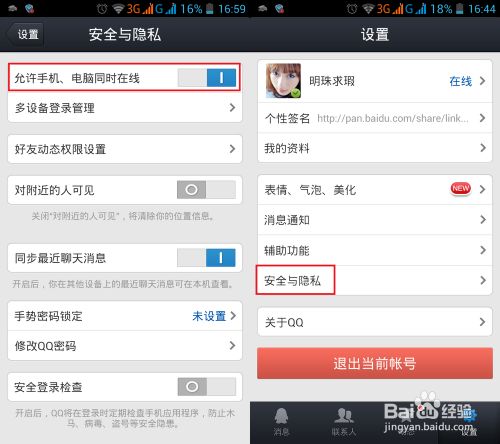
首先,登录手机QQ,打开【设置】,【安全与隐私】,选中【允许手机、电脑同时在线】,这样我们就可以在电脑上同时登录QQ了。
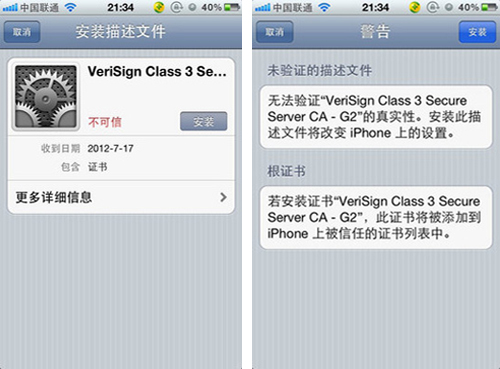
在电脑上登录同一个QQ号,使它在手机上和电脑上同时在线。
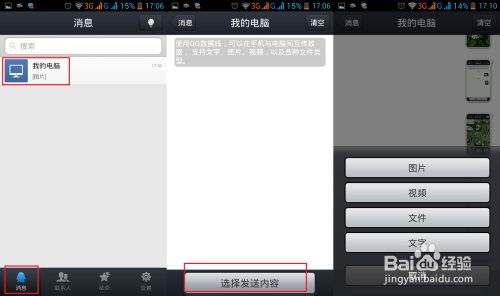
打开手机QQ界面,在下面的【消息】列表里面找到【我的电脑】,打开
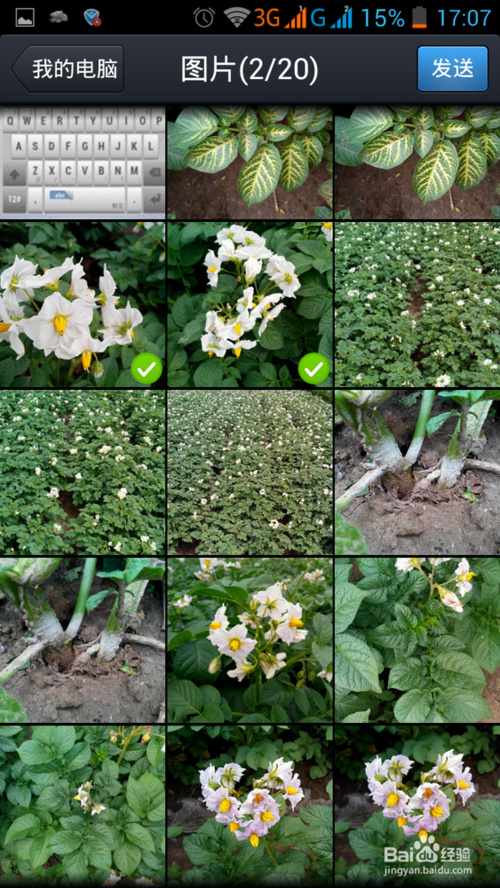
打开后,可以看到我们可以发送图片、视频、文件、文字等,这里我们以发送图片为例,因此,我们点击【图片】,随后可以看到手机上的图库打开,我们就可以选择要发送的图片啦。选好后,点击【发送】。
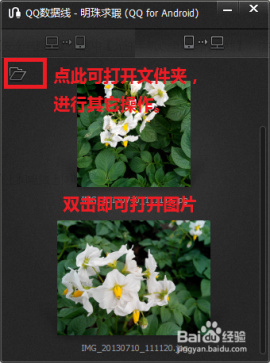
随后就能看到电脑上QQ传送过来的图片啦,双击即可打开,也可以打开文件夹进行其它操作。
【手机QQ 4.2无线传文件到电脑教程】相关文章:
上一篇:
手机新浪微博摇一摇功能使用教程
下一篇:
电脑无线传送文件到手机QQ教程
